Redmineのパスワードのセキュリティを高める設定(最低必要文字数・必須文字種別)
「管理」→「設定」→「認証」タブでパスワードの最低必要文字数、必須文字種別(大文字・小文字・数字・記号)を設定して、ユーザーが使用するパスワードのセキュリティを高めることができます。
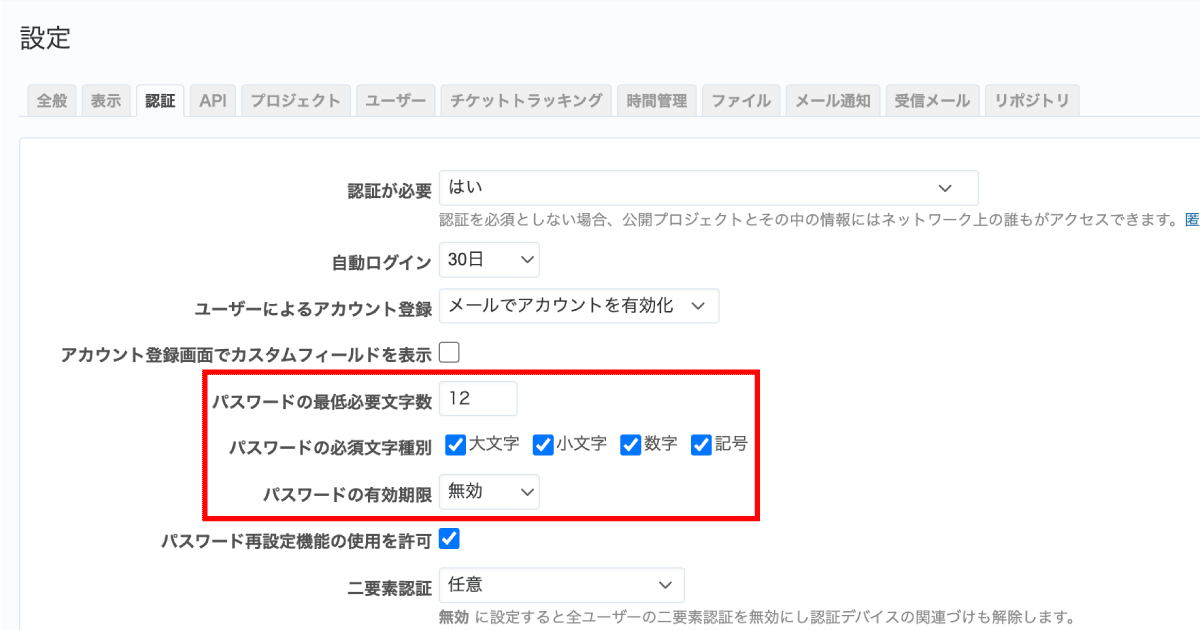
パスワードの最低必要文字数、必須文字種別、有効期限を設定できる
設定できるパスワードの要件
| 要件 | 説明 |
|---|---|
| パスワードの最低必要文字数 | 指定した文字数より短いパスワードが使われるのを防げます。デフォルトは8文字です。 |
| パスワードの必須文字種別 | 以下の4種類の文字種別のいずれか、またはすべてをパスワードに含ませることを強制できます。 ①大文字(A, B, C, …) ②小文字(a, b, c, …) ③数字(1, 2, 3, …) ④記号(!, @, #, …) (対応バージョン: Redmine 4.1以降) |
変更後の設定が適用されるタイミング
変更した設定が適用されるのは以下の場合です。
![「新しいユーザー」画面]()
パスワード入力画面にパスワードの要件が表示される
- 既存のユーザーがパスワードを変更しようとしたとき。既存のパスワードが設定変更後の要件を満たしていなくても、パスワードを変更するまでは既存のパスワードが使用できます。
- 新しくユーザーを作成してパスワードを発行するとき。
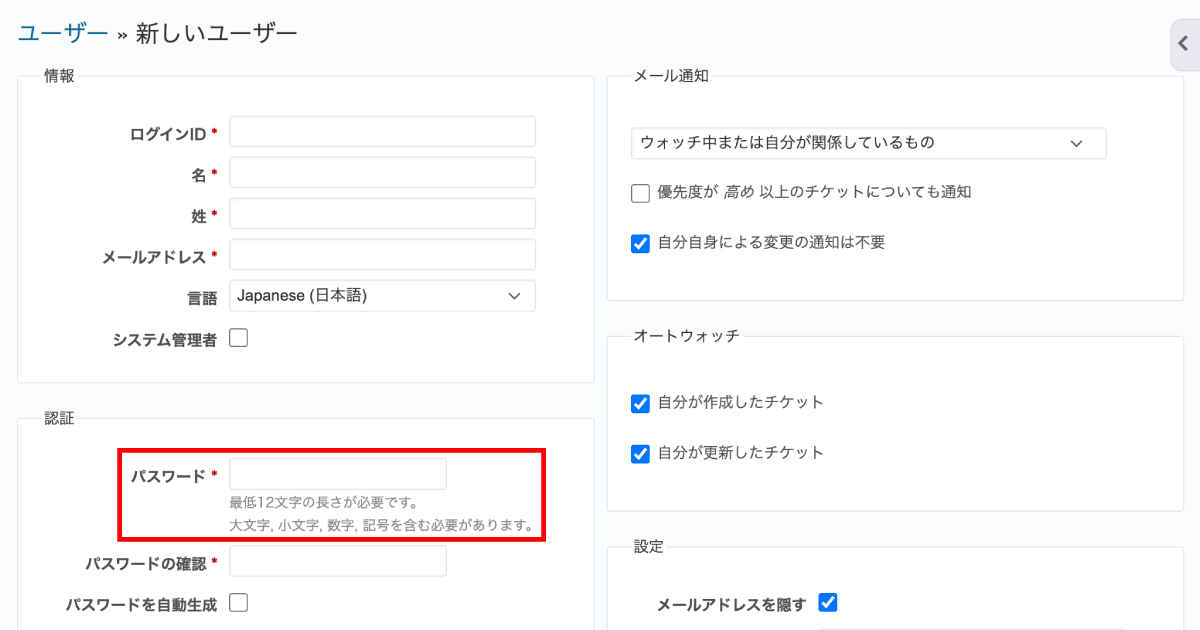
パスワード入力画面にパスワードの要件が表示される
パスワードの有効期限
パスワードの定期変更をユーザーに強制することができます。7日、30日、60日、90日、180日、365日の選択肢があります。
設定変更後は有効期限経過後にログインするとパスワード変更画面が表示され、変更しないとログインできません。
例えば有効期限を7日に設定した場合、設定変更日から7日ではなく、各ユーザーが最後にパスワードを変更してから7日経過後にパスワードの変更が求められます。そのためユーザーによってタイミングは異なります。
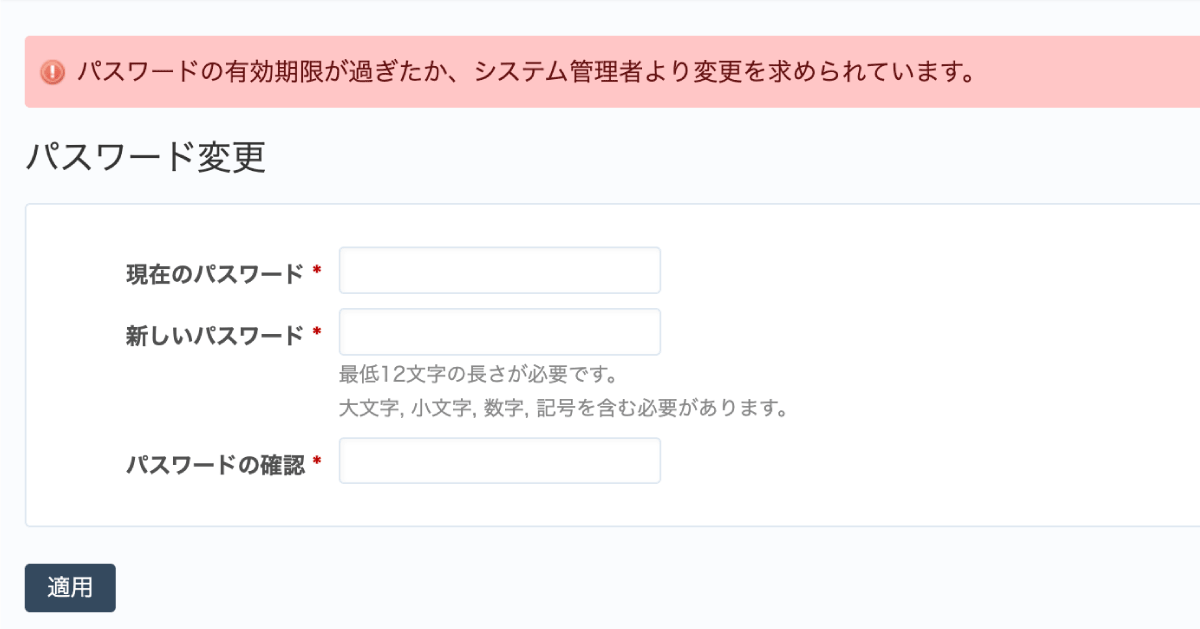
パスワードの有効期限を超過するとパスワード変更画面が表示される
そのほかのセキュリティ強化の設定
二要素認証
(対応バージョン: Redmine 4.2以降 / RedMica 1.2以降)
Redmine 4.2以降およびRedMica 1.2以降では二要素認証が利用できます。二要素認証を有効にしてID・パスワードに加えてワンタイムパスワードを利用することで、第三者による不正なログインが困難になります。
二要素認証の設定方法についての詳細は 二要素認証 をご覧ください。


